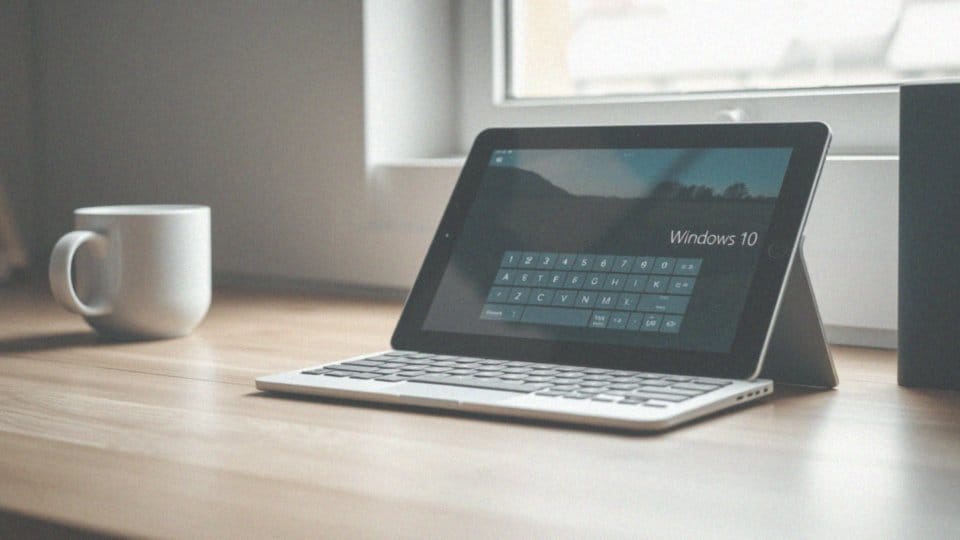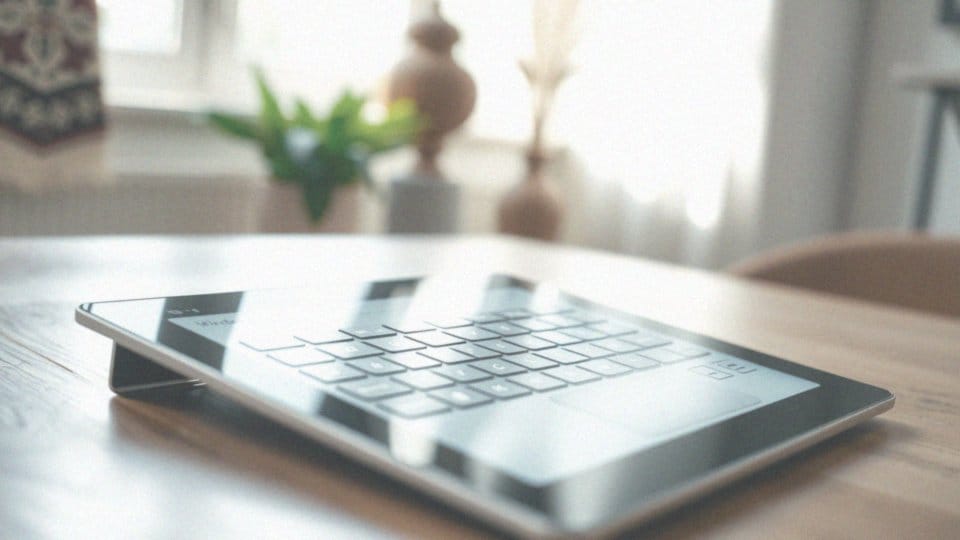Spis treści
Jak powiększyć ekran klawiaturą?
Aby powiększyć ekran w systemie Windows, wystarczy przytrzymać klawisz Windows i nacisnąć ’+’. Powtarzaj tę kombinację, aż osiągniesz preferowany poziom powiększenia. Gdy chcesz zmniejszyć powiększenie, użyj skrótu Windows + ’-’.
Warto również zwrócić uwagę na funkcję Lupy, dostępną w Windows 10, którą możesz aktywować kombinacją Windows + '+’. Oprócz tego, istnieją inne możliwości, takie jak:
- Ctrl + '+’ do powiększania zawartości,
- Ctrl + ’-’ do pomniejszania zawartości.
Skróty te są jednak ograniczone do wybranych aplikacji, takich jak przeglądarki internetowe. Dzięki tym prostym kombinacjom możesz szybko dostosować widok ekranu do swoich indywidualnych potrzeb, co znacząco zwiększy komfort korzystania z komputera.
Jakie są najprostsze sposoby powiększania ekranu?
Jest wiele prostych sposobów na powiększenie ekranu, które można z łatwością zastosować w codziennej pracy. Na przykład, osoby korzystające z systemu Windows mają możliwość użycia narzędzia Lupa, które pozwala na powiększenie określonych obszarów ekranu. Innym rozwiązaniem jest modyfikacja rozdzielczości w ustawieniach systemowych, co ma wpływ na rozmiar wszystkich wyświetlanych elementów. Warto również wspomnieć, że podczas przeglądania stron internetowych można powiększać ich zawartość, co pozwala lepiej dopasować wyświetlane informacje do swoich potrzeb.
Te proste techniki umożliwiają szybkie dostosowanie widoku ekranu, co szczególnie ułatwia:
- czytanie tekstów,
- przeglądanie zdjęć,
- korzystanie z internetu.
Nie zapominaj o prostych skrótach klawiszowych – to może znacznie usprawnić codzienne zarządzanie powiększaniem ekranu.
Jak używać skrótów klawiszowych do powiększania ekranu?
Aby zmienić rozmiar ekranu w systemie Windows, skorzystaj ze skrótów klawiszowych:
- aby powiększyć zawartość, naciśnij Ctrl + '+’ ,
- aby pomniejszyć, użyj Ctrl + ’-’,
- aby powrócić do standardowego powiększenia, aktywuj kombinację Ctrl + '0′.
Te skróty są niezwykle pomocne w różnych aplikacjach, a szczególnie w przeglądarkach internetowych, gdzie masz możliwość dostosowania widoku strony zgodnie z własnymi preferencjami. Dzięki tym prostym wskazówkom możesz w łatwy sposób dostosować ekran do swoich potrzeb, co znacznie zwiększa komfort podczas pracy.
Jakie są skróty klawiszowe dla powiększania i pomniejszania?

Skróty klawiszowe do powiększania i pomniejszania zawartości ekranu to naprawdę przydatne narzędzia. Oto kluczowe kombinacje, które warto zapamiętać:
- jeśli chcesz powiększyć widok, wystarczy użyć kombinacji Ctrl + '+’,
- do pomniejszenia wystarczy nacisnąć Ctrl + ’-’,
- aby zresetować powiększenie do domyślnej wartości, skorzystaj z Ctrl + '0′,
- w różnych programach, dla dokładniejszego powiększania, możesz zastosować skróty Ctrl + Shift + '+’ oraz Ctrl + Shift + ’-’,
- w systemie Windows dostęp do narzędzia Lupa uzyskasz poprzez naciśnięcie Windows + '+’, a kombinacja Windows + ’-’ umożliwi zmniejszenie powiększenia w tym narzędziu.
Te skróty są niezwykle użyteczne, gdy chcesz szybko dostosować rozmiar tekstu i innych elementów na ekranie, co znacznie ułatwia zarówno przeglądanie treści, jak i pracę biurową.
Jak zresetować powiększenie ekranu do domyślnego poziomu?
Aby przywrócić domyślne powiększenie ekranu, wystarczy użyć kombinacji klawiszy Ctrl + '0′. Ta prosta metoda działa w wielu aplikacjach, w szczególności w najpopularniejszych przeglądarkach internetowych.
Jeżeli korzystasz z narzędzia Lupa w systemie Windows, jego wyłączenie jest równie łatwe — wystarczy nacisnąć klawisze Windows + Esc. Dzięki tym kilku krokom szybko wrócisz do standardowego widoku, co znacząco ułatwi codzienną obsługę komputera.
Warto mieć na uwadze, że zbyt silne powiększenie może komplikować pracę, dlatego regularne resetowanie powiększenia jest praktycznym rozwiązaniem.
Jak wyłączyć Lupa w systemie Windows?

Aby wyłączyć funkcję Lupy w systemie Windows, wystarczy wykorzystać kombinację klawiszy Windows + Esc. To prosty sposób na natychmiastowe zamknięcie okna Lupy i powrót do standardowego widoku ekranu. Jeśli jednak okno nie jest aktualnie widoczne, można również skorzystać z ustawień Ułatwień dostępu, aby ją dezaktywować.
W tym celu należy udać się do:
- „Ustawienia”,
- „Łatwy dostęp”,
- „Lupa”.
W tym miejscu masz możliwość całkowitego wyłączenia funkcji, wystarczy dostosować odpowiednie ustawienia. Warto dodać, że dezaktywacja Lupy może znacząco zwiększyć komfort pracy dla osób, które nie potrzebują powiększenia obrazu.
Jak powiększyć ekran w Chromebooku?
Aby zwiększyć rozmiar ekranu w Chromebooku, istnieje kilka prostych sposobów:
- najszypiszy jest użycie kombinacji klawiszy Ctrl + Wyszukaj + M, która powiększa cały ekran,
- jeżeli potrzebujesz skupić się tylko na górnej części, wystarczy zastosować Ctrl + Wyszukaj + D,
- warto zwrócić uwagę na funkcje Ułatwień dostępu, które możesz aktywować wchodząc w ustawienia, a następnie w sekcję dotyczącą wyświetlania i powiększenia, gdzie włączysz Lupę.
Użytkownicy mają możliwość wyboru między:
- Lupą zadokowaną, która pozwala na powiększenie określonej części ekranu,
- Lupą pełnoekranową, która zmienia rozdzielczość całego wyświetlacza.
Dzięki możliwości dostosowania poziomu powiększenia, korzystanie z urządzenia staje się bardziej komfortowe, co jest szczególnie istotne dla osób z problemami ze wzrokiem. Funkcja Lupy umożliwia lepsze dostosowanie wyświetlanego obrazu do indywidualnych potrzeb. Zrozumienie tych opcji pozwoli Ci w pełni wykorzystać potencjał swojego Chromebooka.
Czy mogę używać ekranu dotykowego do powiększania?
Ekran dotykowy z łatwością umożliwia powiększanie obrazów. Dzięki gestom dotykowym na smartfonach i tabletach, jest to niezwykle proste do wykonania. Najpowszechniejszym z tych gestów jest uszczypnięcie – wystarczy rozsunąć lub zbliżyć dwa palce. Kiedy rozsuwasz je na ekranie, obraz powiększa się, a gdy je zbliżasz, zmniejsza się.
Tego typu funkcja dostępna jest w wielu aplikacjach oraz systemach operacyjnych, co czyni ją bardzo uniwersalnym narzędziem w codziennym użytkowaniu. Użytkownicy mogą z niej korzystać podczas:
- przeglądania stron internetowych,
- przeglądania zdjęć,
- pracy z dokumentami.
Powiększanie obrazów za pomocą gestów dotykowych odgrywa istotną rolę w zakresie ułatwień dostępu, co przekłada się na lepsze korzystanie z technologii przez osoby z problemami ze wzrokiem. Funkcje te znacznie zwiększają komfort obsługi urządzeń dotykowych, sprawiając, że przeglądanie treści staje się bardziej intuicyjne i łatwiejsze.
Jakie ustawienia Ułatwień dostępu są dostępne w systemie Windows?
W systemie Windows istnieje szereg opcji Ułatwień dostępu, które można dostosować do własnych wymagań. Na przykład, użytkownicy mają możliwość zmiany rozmiaru czcionki, co jest niezwykle korzystne dla osób z problemami ze wzrokiem. Aby to zrobić, wystarczy przejść do sekcji „Start > Ustawienia > Ułatwienia dostępu > Rozmiar tekstu”.
Kolejną użyteczną funkcją jest opcja „Powiększ wszystko”, która zwiększa wszystkie elementy wyświetlane na ekranie, co znacząco ułatwia ich dostrzeganie. Aby uzyskać dostęp do tej funkcji, należy wybrać „Ekran > Skaluj”.
Dodatkowo można skorzystać z narzędzia Lupa, które powiększa określone obszary ekranu, co sprawia, że łatwiej jest zwrócić uwagę na detale, przykładowo podczas przeglądania dokumentów czy stron internetowych.
Warto także zwrócić uwagę na czytnik ekranu o nazwie Narrator; ten program przekształca tekst na mowę, co jest niezwykle użyteczne dla osób niewidomych lub z trudnościami w widzeniu. Co więcej, funkcja Zamiana tekstu na mowę umożliwia odsłuchiwanie treści, zamiast ich bezpośredniego czytania.
Dla osób, które mają problemy z poruszaniem się, dostępna jest klawiatura ekranowa, co znacząco ułatwia obsługę komputera. Te wszystkie funkcje świadczą o szerokich możliwościach Ułatwień dostępu, które wspierają różnorodne potrzeby użytkowników, a także znacząco poprawiają komfort pracy na komputerze.
Jak narzędzie Lupa wspiera osoby z niepełnosprawnościami?
Narzędzie Lupa jest wsparciem dla osób z niepełnosprawnościami wzroku, pozwalając na powiększenie wybranych fragmentów ekranu. To rozwiązanie okazuje się niezwykle przydatne podczas:
- czytania tekstów,
- przeglądania zdjęć,
- korzystania z różnych aplikacji.
Użytkownicy mają do dyspozycji kilka trybów powiększenia, takich jak:
- lupa pełnoekranowa,
- lupa zadokowana,
- lupa soczewkowa.
Taka różnorodność daje możliwość elastycznego dostosowania narzędzia do indywidualnych potrzeb. Dzięki funkcji śledzenia fokusów – myszki, klawiatury i kursora tekstowego – nawigacja staje się znacznie prostsza, co ułatwia poruszanie się po interfejsach aplikacji. Użytkownicy mogą również dostosować poziom powiększenia według swoich preferencji, co jest istotne dla osób z różnym stopniem widzenia. Zmiana kolorów oferuje dodatkowy komfort, co poprawia jakość interakcji z urządzeniem.
Lupa współpracuje z czytnikiem ekranu o nazwie ChromeVox, co pozwala na synchronizację funkcji. Dzięki tej integracji, Lupa śledzi fokus w czytniku, co umożliwia osobom niewidomym lub z poważnymi trudnościami w widzeniu skuteczniejsze korzystanie z technologii. Te wszystkie udogodnienia czynią Lupę niezbędnym narzędziem w arsenale Ułatwień dostępu, które znacząco poprawia komfort i jakość życia użytkowników z niepełnosprawnościami wzroku.